重點整理
在表A參照表B的資料(可能vllokup或簡單的 「=表B的OOXX」)這種Excel外部連結,每次開啟表A都會問是否更新資料,或表A在不同電腦開啟時會出錯找不到外部連結…
快速找到外部連結位置
按Ctrl + F叫出搜尋功能,尋找目標:.xl,搜尋範圍:活頁簿後按全部尋找,就能一次找到所有參照其他Excel檔的外部連結,再來要刪除或一次性取代就輕輕鬆鬆了。
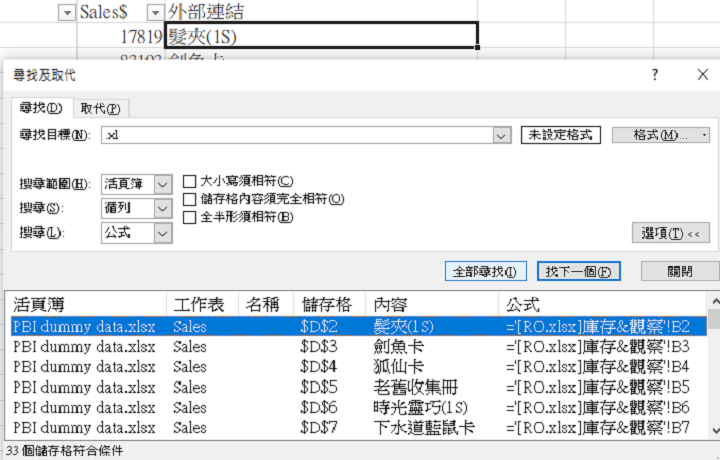
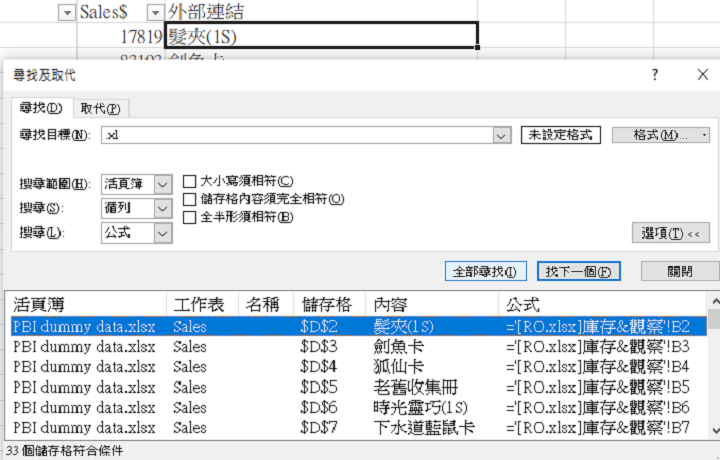
有時候還是找不到,記得到下方工作表點右鍵選取消隱藏,隱藏的工作表叫出來後就能搜尋到了!
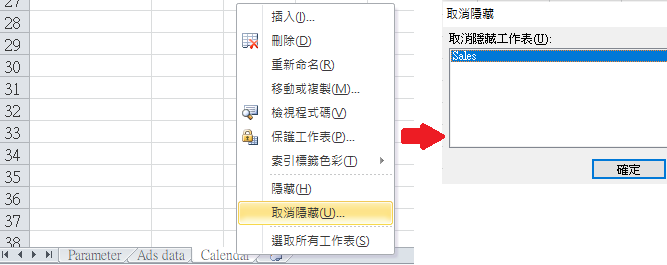
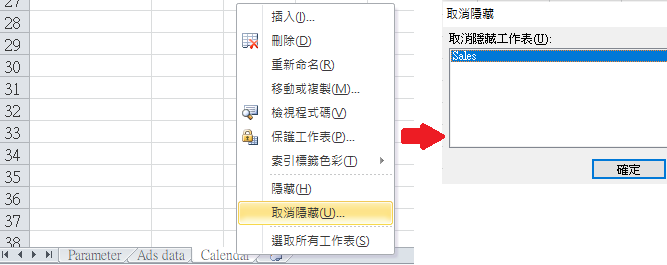
Excel外部連結總覽與編輯工具
其實有更方便的方法,到上方工具列 > 資料 > 編輯連結,就可一覽所有外部連結並進行編輯/中斷或修改是否要提示等,另外,有時參照的資料不是Excel檔,搜尋 .xl 就會找不到結果
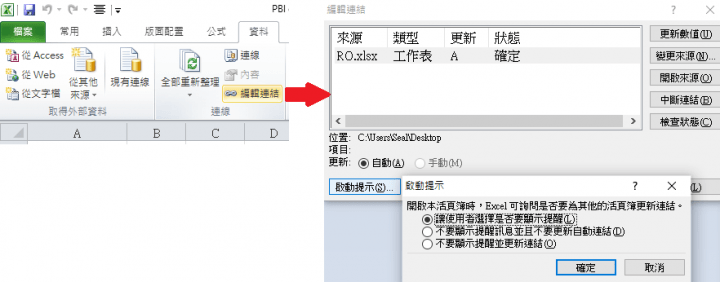
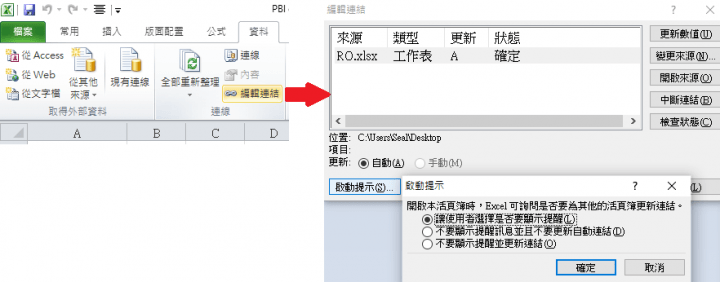
外部連結自動更新
某些情況就是需要從其他Excel檔更新資料,但每次開啟都要問是否很厭煩?還可以到上方工具列 > 檔案 > 選項 > 進階 > 一般區塊 > 取消勾選自動更新
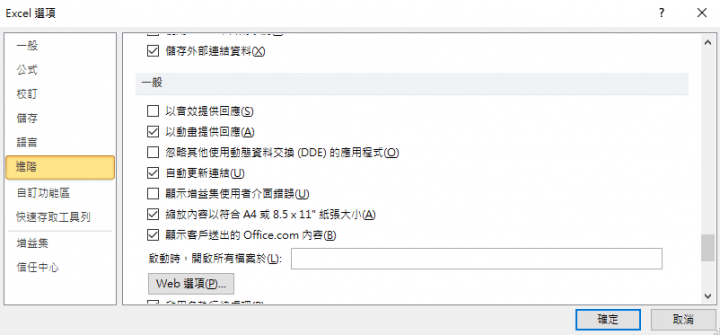
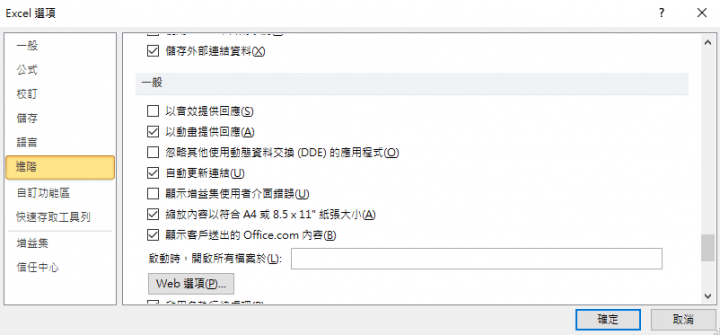
雖然取消自動更新,但其實還是會自動更新資料,只是不會每次開啟時問你要不要更新而已~如果想要控制更新外部參照 (連結) 的時機,可以點此參考微軟官方中斷外部連結的說明。
另外,可以點此看更多Excel教學哦